win10蓝屏文件保存在哪里 win10怎么获取蓝屏文件
更新时间:2021-01-08 16:34:15作者:fang
蓝屏故障是win10系统经常遇到的问题,其中当电脑蓝屏时系统会以.dmp文件方式保留蓝屏故障原因,来方便用户查看并解决问题,可win10蓝屏文件保存在哪里呢?许多不熟悉的网友并不是很清楚win10怎么获取蓝屏文件,所以对此接下来小编就来为大家分享具体的操作步骤。
操作步骤如下:
1、桌面单击此电脑,选择属性,如下图所示:
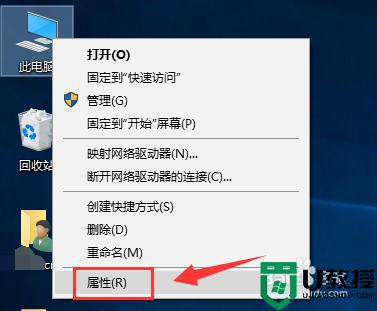
2、进入属性界面,点击高级系统设置。
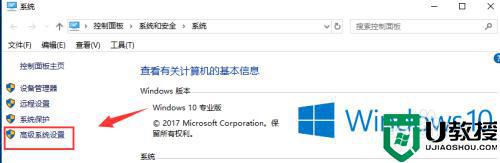
3、在高级界面,点击启动与恢复故障下面的设置按钮。
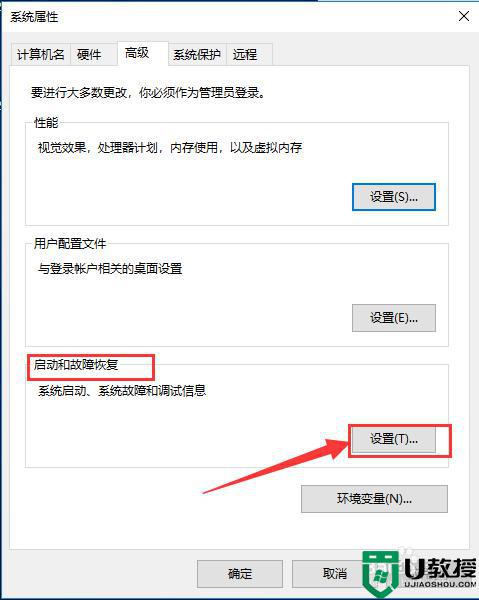
4、进入设置,可以看到小转存目录,这个就是存放 路径。
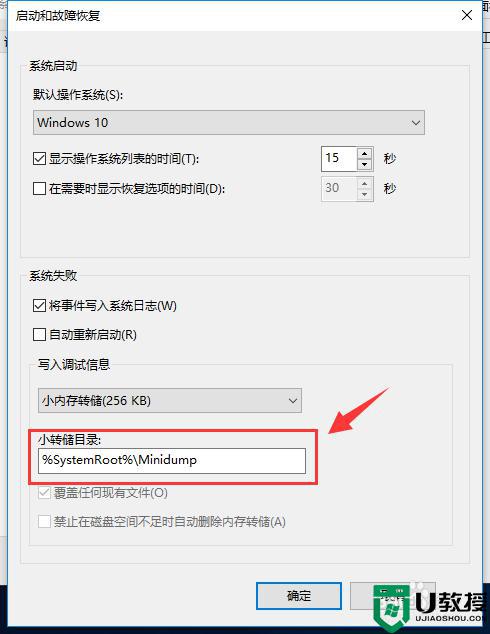
5、如果这个路径你看不懂,叫你一个方法,右键复制这串路径。
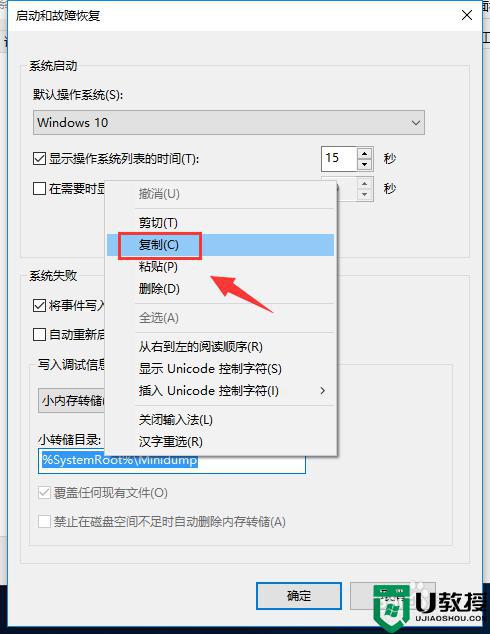
6、打开此电脑,将路径粘贴在地址栏回车。
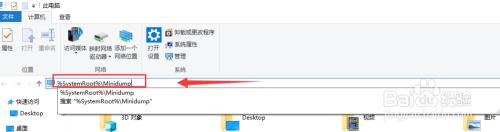
7、系统提示进入需要永久授权,点击确定进入。
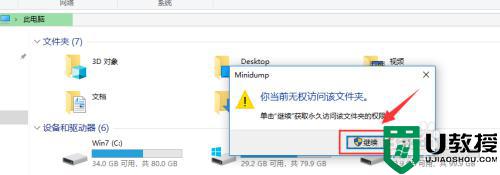
8、OK,直接存放路径和dump文件都可以看到了,如下图所示:
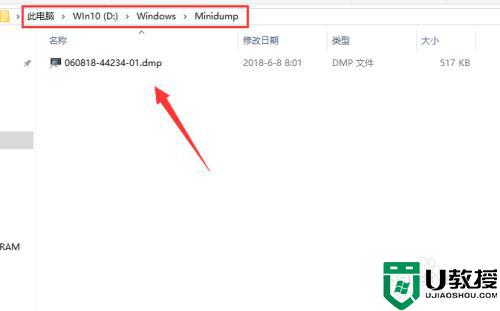
win10怎么获取蓝屏文件的操作步骤就为大家分享到这里啦,有需要的小伙伴可以按照上面的步骤来操作哦。
相关教程:
win10蓝屏重启解决方法
win10蓝屏文件保存在哪里 win10怎么获取蓝屏文件相关教程
- Win10录屏文件保存在哪里 Win10打开录屏文件的详细方法
- win10自带录屏保存在哪里 win10自带录制在哪个文件夹
- win10 dump 分析蓝屏文件如何查看 win10系统蓝屏怎么查看dump文件
- win10保存网页文件在哪里 win10浏览器下载文件位置在哪
- win10锁屏图片在哪个文件夹 win10的屏保图片位置在哪里
- window10截屏后的文件在哪 window10截图保存在哪个文件夹
- win10录屏文件在哪 win10录屏文件存放位置如何查看
- win10截图放在哪里的 win10截图后保存在哪个文件夹
- Win10全屏截图怎么自动保存为图片文件 Win10截屏图片保存在哪 系统之家
- win10系统缓存文件在哪里打开 win10打开系统缓存文件的图文教程
- Win11如何替换dll文件 Win11替换dll文件的方法 系统之家
- Win10系统播放器无法正常运行怎么办 系统之家
- 李斌 蔚来手机进展顺利 一年内要换手机的用户可以等等 系统之家
- 数据显示特斯拉Cybertruck电动皮卡已预订超过160万辆 系统之家
- 小米智能生态新品预热 包括小米首款高性能桌面生产力产品 系统之家
- 微软建议索尼让第一方游戏首发加入 PS Plus 订阅库 从而与 XGP 竞争 系统之家
热门推荐
win10系统教程推荐
- 1 window10投屏步骤 windows10电脑如何投屏
- 2 Win10声音调节不了为什么 Win10无法调节声音的解决方案
- 3 怎样取消win10电脑开机密码 win10取消开机密码的方法步骤
- 4 win10关闭通知弹窗设置方法 win10怎么关闭弹窗通知
- 5 重装win10系统usb失灵怎么办 win10系统重装后usb失灵修复方法
- 6 win10免驱无线网卡无法识别怎么办 win10无法识别无线网卡免驱版处理方法
- 7 修复win10系统蓝屏提示system service exception错误方法
- 8 win10未分配磁盘合并设置方法 win10怎么把两个未分配磁盘合并
- 9 如何提高cf的fps值win10 win10 cf的fps低怎么办
- 10 win10锁屏不显示时间怎么办 win10锁屏没有显示时间处理方法

